Fisiere nedorite în Windows 10 Ce puteți șterge în siguranță?
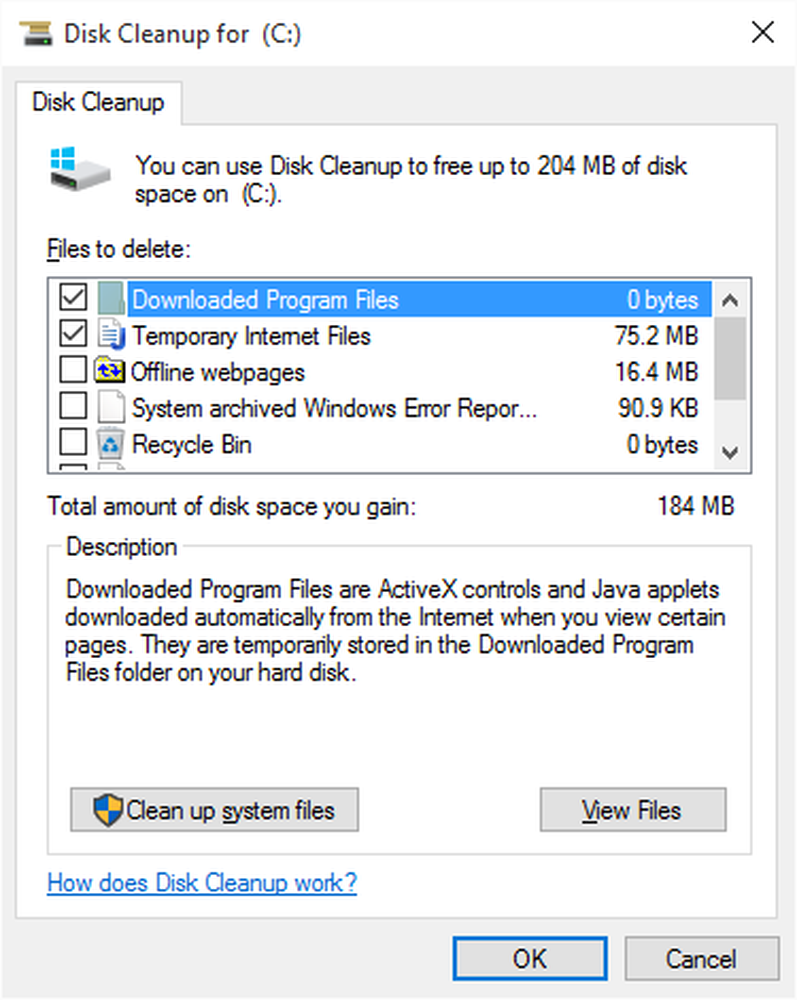
Fisierele nedorite sunt fișiere care rămân pe computer după ce o activitate a fost efectuată. Uneori, Windows sau un anumit program trebuie să creeze fișiere temporare în timp ce fac unele sarcini și apoi uită să șterge fișierele temporare pe care le-a creat. Odată cu trecerea timpului, calculatorul dvs. este plin de fișiere nedorite sub formă de fișiere temporare, fișiere de jurnal, fișiere descărcate și înregistrări nedorite / inutile de registry Windows. Articolul discută despre eliminarea fișierelor nedorite în Windows 10 utilizând Disk Cleanup. De asemenea, vă spune ce puteți păstra și ce să eliminați și de ce.
Fisiere nedorite în Windows 10
Veți găsi Instrumentul de curățare a discului sub Start> Toate aplicațiile> Instrumente de administrare Windows. Primul lucru pe care încerci să-l eliberezi este să vezi ce scapi de tot. Software-ul de curățare a discurilor analizează și apoi vă permite să alegeți ce să scăpați.
Faceți clic pe Curățire disc pentru a porni programul. Veți fi întrebat la ce unitate doriți să curățați. Implicit este unitatea C. Asigurați-vă că este selectată și faceți clic pe OK. Programul de curățare a discului va începe apoi să analizeze foldere și tipuri diferite de fișiere pe care le consideră că este în siguranță să le ștergeți.

Când se face analiza, vi se va afișa o fereastră similară cu cea de mai jos - afișează tot ceea ce este detașabil fără a provoca probleme sistemului de operare sau aplicațiilor instalate.

Ce fisiere nedorite Windows puteți să ștergeți în siguranță?
Următoarea caracteristică din lista afișată în lista de mai sus:
- Fișiere temporare de internet
- Fișierele programelor descărcate
- Pagini web neconectate
- Cos de gunoi
- Fișiere temporare
- Miniaturi
- Vechiul dosar Windows
- etc.
Fișiere temporare de internet sunt utilizate pentru a accelera încărcarea site-urilor web în majoritatea cazurilor. În alte cazuri, acestea sunt fișiere abandonate după o sesiune la fel ca fișierele temporare care sunt create atunci când utilizați o aplicație și nu sunt șterse după închiderea aplicației. În mod normal, o aplicație creează fișiere temporare atunci când este utilizată, iar paginile web le închid. Uneori nu reușesc să șterge fișierele și acestea sunt afișate sub fișiere temporare. Ambele sunt șterse în siguranță, astfel că trebuie să bifați casetele pentru a le spune sistemului de operare că sunteți gata să le ștergeți.
Fișierele programelor descărcate sunt fișierele pe care un instalator de aplicații le lasă după instalarea aplicației înrudite. Acestea sunt inutile, deoarece nu fac nimic decât să ocupe spațiu pe hard disk. Puteți să le eliminați fără ezitare.
Pagini web neconectate sunt cele stocate de browserele dvs. pentru a evita întârzierile în încărcarea paginilor web. S-ar putea să doriți să le păstrați în cazul unei conexiuni la Internet mai lente. Vă ajută la încărcarea paginilor pe care le frecventați. Paginile web offline sunt actualizate în mod regulat - doar în cazul în care pagina online este schimbată. Puteți sau nu să decideți să le ștergeți - pe baza vitezei dvs. de internet. Dacă credeți că vă puteți permite să așteptați puțin până când paginile web se pot încărca, continuați și bifați caseta pentru a le șterge. Dacă vă aflați într-o conexiune lentă sau conectați conectat, vă recomandăm să lăsați neefectuat caseta, deoarece va reîncărca paginile de pe Internet. Dacă vă aflați la o conexiune măsurată, veți plăti pentru ceea ce ați putea obține gratuit.
Miniaturi sunt previzualizări ale fișierelor imagine. Nu există nici un rău în eliminarea lor. Ele vor fi întotdeauna reconstruite când veți accesa din nou fișierele imagine. Desigur, va exista o mică întârziere atunci când deschideți folderele de imagini în Imagini mari sau pe pictogramele medii, deoarece va încerca să reconstruiască miniaturile, dar întârzierea ar putea fi nesemnificativă, cu excepția cazului în care computerul este foarte lent și îngrădit de imagini. Vă recomandăm să le ștergeți dacă nu vă luptați cu un calculator extrem de lent.Ferestrele vechi sunt fișierele pe care Windows 10 le păstrează pentru un timp, astfel încât să puteți reveni la o versiune anterioară de Windows. Se afișează când faceți clic pe Fișiere de sistem din interfața de utilizare a Disk Cleanup. Dacă ați făcut upgrade de la Windows 8.1, folderul Windows.old este important dacă alegeți să reveniți din Windows 10 la Windows 8.1. Vă recomandăm să păstrați acest lucru - deși ocupă o cantitate semnificativă din unitatea dvs. C - peste 8 GB sau cam asa ceva, în funcție de ediția instalării anterioare a Windows. Dacă după o lună sunteți sigur că nu vă întoarceți, ștergeți-l și veți câștiga mai mult de 8 GB de spațiu pe unitatea Windows 10 C.
Cos de gunoi este locul unde se duc fișierele șterse. Când ștergeți un fișier, acesta se duce la folderul numit coș de gunoi și încă ocupă spațiu pe unitatea HDD. Deschideți Coșul de reciclare de pe desktop pentru a vedea ce sunt toate fișierele. Dacă aveți nevoie de un fișier, faceți clic dreapta pe fișier și selectați restabilirea. După ce ați verificat fișierele, dacă sunteți sigur că aveți mai mult nevoie de aceste fișiere, bifați Coșul de reciclare pentru a curăța conținutul, astfel încât spațiul HDD să fie câștigat.
Fișiere temporare Windows sunt din nou fișiere care sunt lăsate în urmă de programe chiar și atunci când le închideți. De exemplu, când deschideți un document în MS Word, este posibil să fi văzut un fișier asociat cu aceeași extensie. De exemplu, dacă deschideți documentul .docx, puteți vedea ~ ~ cument.docx ca fișier ascuns. În mod normal, aceste fișiere sunt șterse de aplicații atunci când le închideți. Cele rămase pot fi curățate folosind Disk Cleaner pentru a câștiga spațiu pe hard disk în Windows 10.
Raportarea fișierelor de eroare sunt, în principiu, jurnale care conțin informații despre evenimente care duc la un comportament neadecvat al aplicațiilor Windows sau al aplicațiilor asociate. Acestea sunt utile atunci când depanați Windows. Vă recomandăm să le păstrați (debifați caseta astfel încât să nu fie îndepărtate).
Puteți obține alte categorii de fișiere după ce faceți clic pe Fișiere de sistem - inclusiv instalarea Windows vechi. Nu toți sunt siguri de ștergere. Așa cum am spus mai devreme, instalarea Windows vechi vă ajută să reveniți la versiunea anterioară a Windows. Deci, dacă nu decideți să continuați cu actualul sistem de operare, trebuie să păstrați fișierele respective. Printre alte categorii se numără:
Fișierele Windows Defender - poate fi șters fără ezitare
Actualizați Fișierele jurnal Windows - veți avea nevoie de ele pentru a depana dacă actualizarea nu a mers așa cum doriți. Aceste jurnale ajută la identificarea erorilor care au avut loc în timpul actualizării. Dacă ați actualizat cu succes, le puteți elimina.
Pachete de driver de dispozitiv - conține drivere de dispozitive pe care le-ar putea folosi în viitor când un dispozitiv nu funcționează corect. În cele mai multe cazuri, acestea sunt doar indicii care îi spun Windows unde să caute fișiere. Sfatul este să-i păstrați
După ce ați făcut selecțiile în software-ul de curățare a discului, faceți clic pe OK pentru a șterge fișierele. Când faceți clic pe Curățați fișierele de sistem, va curăța mai multe fișiere nedorite. De asemenea, veți vedea o fila Mai multe opțiuni, care vă permite să ștergeți vechile puncte de restaurare a sistemului și să dezinstalați programele.
Implicit, software-ul Disk Cleanup șterge numai fișiere temporare vechi. Dacă doriți să ștergeți chiar și recentele fișiere temporare, citiți "Efectuare curățare disc" pentru a șterge toate fișierele temporare. Linia de comandă Disk Cleanup care vă permite să curățați și mai multe fișiere nedorite !. Dacă doriți, puteți de asemenea să automatizați curățarea discului.
Citiți în continuare: Eliminați programele, aplicațiile, funcțiile și dosarele Windows nedorite.


